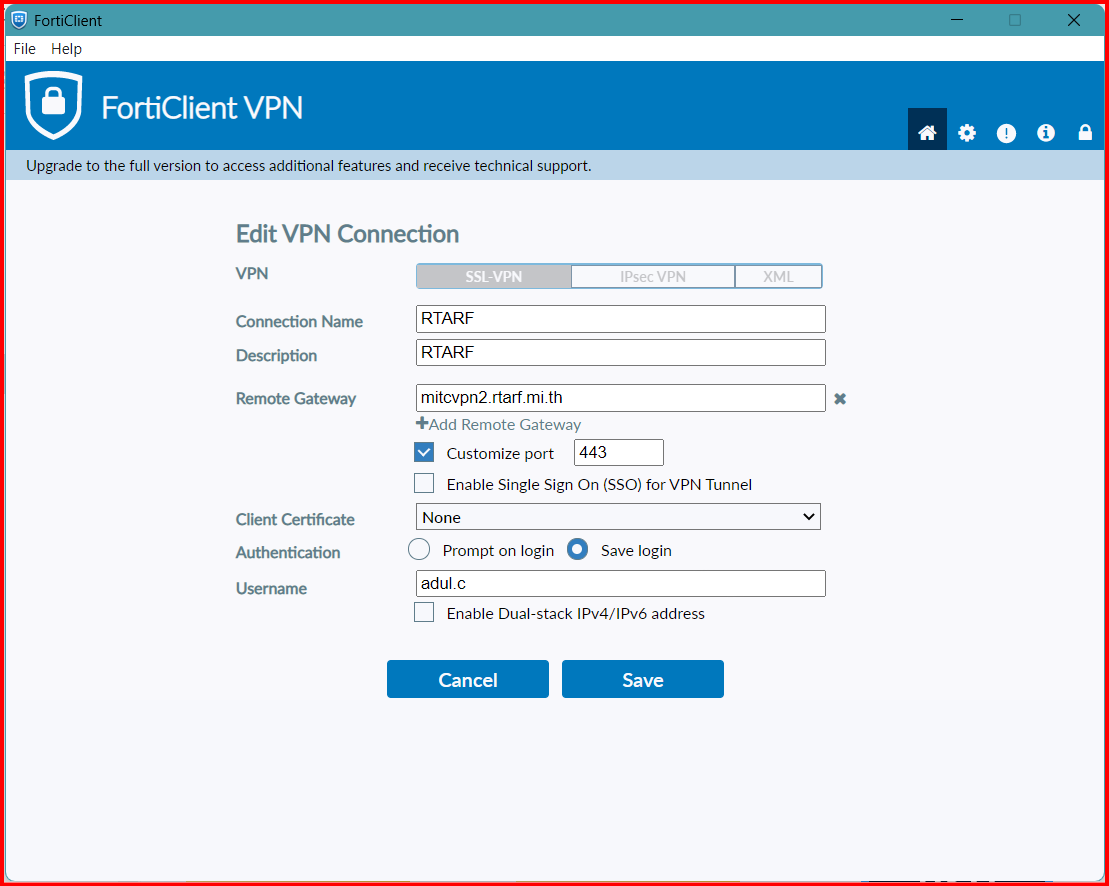1. เข้า URL https://forticlient.com/downloads
2. ดาวน์โหลดผ่านเว็บไซต์ IP https://58.137.25.105
คู่มือการใช้โปรแกรมระบบ Forticlient VPN
เนื้อหา
VPN หรือ Virtual Private Network หมายถึงเครือข่ายเสมือนส่วนตัว ที่ท างานโดยใช้โครางข่ายสาธารณะหรือ
อาจจะวิ่งบนเครือข่าย IP ก็ได้แต่ยังสามารถคงความเป็นเครือข่ายเฉพาะขององค์กรได้ด้วยการเข้ารหัสแพ็กเก็ตก่อนส่งเพื่อให้
ข้อมูลมีความปลอดภัยมากยิ่งขึ้น หรือมีความต้องมีความเป็นส่วนตัวและมีความปลอดภัย
วิธีดาวน์โหลดติดตั้งและใช้งานโปรแกรม Forticlient
ส าหรับ PC, Mac
1. เข้า URL https://forticlient.com/downloads
1.1 Download for Windows หรือ Download for MacOS
1.2 เมื่อท าการ Download แล้วดับเบิ้ลคลิกที่ icon FortiClientVPNOnlineInstaller_6.2 จะมีการ Download
ตัวโปรแกรมอีกครั้ง
1.3 ใส่เครื่องหมาย Yes, I have read and accept แล้วกด Next เพื่อท าขั้นตอนต่อไป
1.4 เลือกพาร์ทที่จะท าการติดตั้งกด Next เพื่อท าขั้นตอนต่อไป
1.5 กด Install เพื่อท าการติดตั้งโปรแกรม
1.6 เมื่อท าการกด Installแล้วโปรดรอสักครู่เพื่อท าการติดตั้ง กด Finish เป็นอันเสร็จสิ้นการติดตั้งโปรแกรม
2. ดาวน์โหลดผ่านเว็บไซต์ IP https://58.137.25.105
2.1 ท าการ Login ด้วย username และ password เพื่อเข้าสู่ระบบ
2.2 เมื่อท าการ Loing เข้าระบบแล้วจะขึ้นหน้าเมนูคลิก ที่ Download FortiClinet และเลือก Windowsหรือ
Mac ที่ต้องการ
2.3 เมื่อท าการ Download แล้วดับเบิ้ลคลิกที่ icon FortiClientVPNOnlineInstaller_6.2 จะมีการ Download
ตัวโปรแกรมอีกครั้ง
2.4 ใส่เครื่องหมาย Yes, I have read and accept แล้วกด Next เพื่อท าขั้นตอนต่อไป
2.5 เลือกพาร์ทที่จะท าการติดตั้งกด Next เพื่อท าขั้นตอนต่อไป
2.6 กด Install เพื่อท าการติดตั้งโปรแกรม
2.7 เมื่อท าการกด Installแล้วโปรดรอสักครู่เพื่อท าการติดตั้ง กด Finish เป็นอันเสร็จสิ้นการติดตั้งโปรแกรม
วิธีใช้งาน VPN Forticlient ผ่านโปรแกรม
1 . คลิกที่ Icon FortiClient
2 . คลิกที่รูป เฟื องด้านขวามือบน กดที่ Add a new connection
3 . เลือก SSL-VPN
Connection Name : คือ ชื่อที่ต้องการตั้ง RTARF
Description : ใส่ IP 58.137.25.105
Remote Gateway : ใส่ IP 58.137.25.105
Customize port : เป็น 443
Authentication : Prompt on login
Username : None
และกด save
4 . ใส่ Username / Password และคลิก Connect
5 . VPN Connected สามารถใช้งาน VPN ได้แล้ว เมื่อไม่ใช้งานให้กด “Disconnected” เป็นการออกจากระบบ
การเข้าใช้งานผ่านทาง Portal
1. ใส่ https://58.137.25.105 ในช่อง URL และกรอก Username และ Password
2. เมื่อท าการ Login แล้วจะมีเมนูให้เลือก แบ่งออกเป็นดังนี้
2.1 Download Forti Clinet คือ การดาวน์โหลดตัวโปรแกรมติดตั้ง PC หรือ Mac ( การติดตั้ง อยู่ในหัวข้อ “วิธี
ดาวน์โหลดติดตั้ง และใช้งานโปรแกรม Forti client” หน้า 1 )
2.2 URL “Bookmarks”
2.2.1 Web Check Person : ตรวจสอบประวัติก าลังพล
2.2.2 Web Check Telephone Number : ค้นหาหมายเลขโทรศัพท์บุคคล
2.2.3 Web RTARF Account : เว็บไซต์ส าหรับเปลี่ยนรหัสผ่าน
2.2.4 Web MTTS Hospital : ระบบบริหารสถานพยาบาล
ส ำหรับ Smartphone IOS, Android
1. ค้นหาใน App store หรือ Google Play “Forticlient” ท าการติดตั้งตามระบบ Smartphone ที่ใช้
IOS Android
2. การใช้งานผ่านระบบ IOS
2.1 เมื่อท าการติดตั้งแล้ว เปิด App ขึ้นมาจะมีหน้าเมนูเลือก Select Connection และใส่ข้อมูล
Name : RTARF
Host : 58.137.25.105
Port : 443
User : คือ Username ที่จะเข้าใช้งาน กด Save
2.2 กลับสู่เมนูหลัก กดเปลี่ยนแถบเป็นสี จะมีหน้าต่างขึ้นมาให้ท าการ Login
2.3 ท าการ Login แล้ว Status จะขึ้นเป็น Connected สามารถใช้งานได้
2.4 การออกจากแอปพลิเคชันควรท าการ Logout ก่อนทุกครั้งที่มีการไม่ใช้แอปพลิเคชัน
2.4.1 ปิดแถบสีเขียวของเมนู VPN ให้ Status ขึ้น Disconnected
3. กำรใช้งำนผ่ำนระบบ Android
3.1 เมื่อท าการติดตั้งแล้ว เปิด App ขึ้นมาจะมีหน้าเมนูเลือก New VPN และใส่ข้อมูล
VPN Name : RTARF
VPN Type : SSL VPN กด Create
3.2 เมื่อท าการ Create จะเมนูให้ท าการ Setting
Tunnel name : RTARF
Server : 58.137.25.105
Port :443
Username : คือ Username ที่จะเข้าใช้งาน กลับสู่เมนูหลัก กด “Connect”
3.3 เมื่อกด “Connect” จะมีให้ขึ้นใส่ Password ของ Username ที่ตั้งค่าไว้ ก็จะสามารถใช้งานได้การ
ออกจากแอปพลิเคชันควรท าการ Logout ก่อนทุกครั้งที่มีการไม่ใช้งาน